Personnaliser le bouton Action sur les modèles d’Apple Watch Ultra
Sur les modèles d’Apple Watch Ultra, le bouton Action personnalisable vous permet de contrôler toute une variété de fonctions de manière rapide par un geste physique. Ce bouton peut lancer un entraînement, marquer un point de cheminement de la boussole ou commencer une plongée.
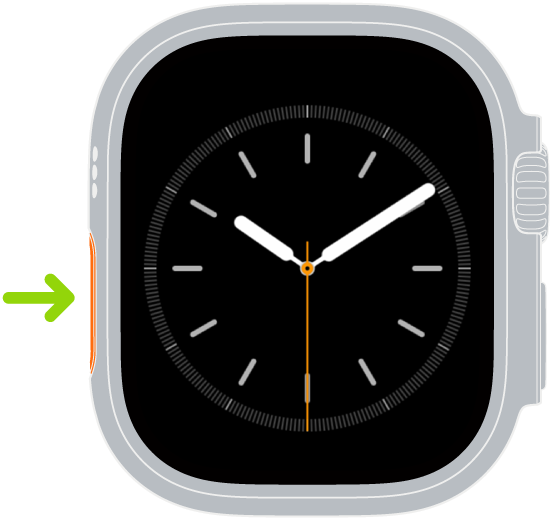
Fonctions disponibles pour le bouton Action
Certaines actions offrent d’autres options quand vous appuyez sur le bouton Action et sur le bouton latéral en même temps. La liste suivante n’est pas exhaustive; certaines apps tierces peuvent prendre en charge le bouton Action.
Action | Ce qu’il fait | ||||||||||
|---|---|---|---|---|---|---|---|---|---|---|---|
Exercice | Appuyer une fois : Ouvre l’app Exercice ou démarre un entraînement sélectionné. Appuyer à nouveau : Réalise une action secondaire basée sur l’entraînement sélectionné. Appuyer sur le bouton Action et le bouton latéral en même temps : Met en pause. | ||||||||||
Chronomètre | Appuyer une fois : Démarre. Appuyer à nouveau : Marque un passage. Appuyer sur le bouton Action et le bouton latéral en même temps : Met en pause. | ||||||||||
Point de cheminement | Placer un point de cheminement de la boussole | ||||||||||
Itinéraire de retour | Appuyer une fois : Enregistre l’itinéraire. Appuyer sur le bouton Action et le bouton latéral en même temps : Basculer entre Enregistrer et Retracer. | ||||||||||
Plongée | Appuyer une fois : Commencer une plongée. Appuyer sur le bouton Action et le bouton latéral en même temps : Réalise une action secondaire basée sur l’app de plongée sélectionnée. | ||||||||||
Lampe de poche | Appuyer une fois : Allumée Appuyer à nouveau : Non | ||||||||||
Raccourci | Lance le raccourci sélectionné. | ||||||||||
Dictaphone | Appuyer une fois : Lit un mémo vocal. Appuyer à nouveau : Arrête l’enregistrement. | ||||||||||
Traduire | Appuyer une fois : Commence à traduire. Appuyer à nouveau : Arrête de traduire. | ||||||||||
Accessibilité | Appuyer une fois : Active la fonctionnalité Accessibilité sélectionnée. Appuyer à nouveau : Désactive la fonctionnalité Accessibilité sélectionnée. | ||||||||||
Identifier la musique | Appuyer une fois : Écoute et identifie de la musique. Appuyer à nouveau : Arrête. | ||||||||||
Personnaliser le bouton Action
Sur les modèles d’Apple Watch Ultra, il vous est demandé de choisir une fonction pour le bouton Action pendant la configuration. Vous pouvez changer cette fonction à tout moment.
Accédez à l’app Réglages
 sur l’Apple Watch Ultra.
sur l’Apple Watch Ultra.Touchez le bouton Action, puis effectuez l’une des opérations suivantes :
Changer l’action : Touchez Action, puis choisissez une action comme Exercice, Itinéraire de retour ou Plongée.
Astuce : Vous pouvez changer l’action plus tard en utilisant Permutation rapide.
Choisir une app : Si l’action sélectionnée est prise en charge par plus d’une app, touchez l’app qui s’affiche, puis choisissez une app différente.
Changer les actions disponibles dans Permutation rapide : Touchez Permutation rapide, puis activez ou désactivez les actions disponibles de votre choix. Vous pouvez également désactiver Permutation rapide.
Désactiver la sirène : Si vous ne souhaitez pas activer la sirène quand vous appuyez de façon prolongée sur le bouton Action, désactivez « Maintenir appuyé pour activer ».
Changer rapidement la fonction du bouton Action
Sur les modèles d’Apple Watch Ultra, vous pouvez effectuer les opérations suivantes :
Appuyez de façon prolongée sur le bouton Action.
Choisissez une action.
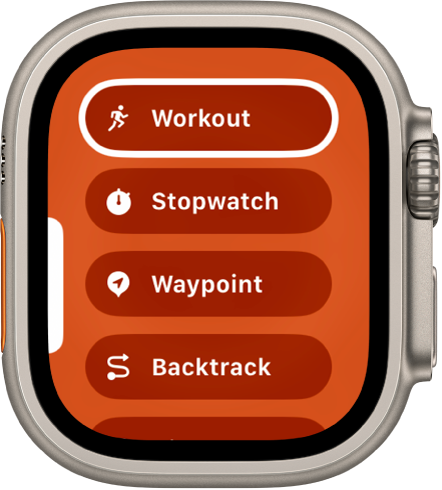
Pour personnaliser Permutation rapide, accédez à l’app Réglages ![]() , touchez le bouton Action, touchez Permutation rapide, puis choisissez les actions que vous souhaitez inclure dans Permutation rapide. Vous pouvez également désactiver Permutation rapide.
, touchez le bouton Action, touchez Permutation rapide, puis choisissez les actions que vous souhaitez inclure dans Permutation rapide. Vous pouvez également désactiver Permutation rapide.
Désactiver le bouton Action
Accédez à l’app Réglages
 sur l’Apple Watch Ultra.
sur l’Apple Watch Ultra.Touchez le bouton Action, touchez Action, puis touchez Aucune.